题目内容
如何在Excel中创建计算单个结果的数组公式?
题目答案
1、启动Excel 2013并打开工作表,该工作表用于对学生成绩进行统计。在工作表的单元格中输入学生各科成绩的权重,如图1所示。
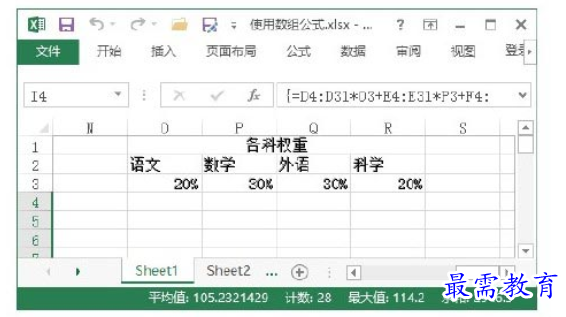
图1 输入学生各科成绩的权重
2、在编辑栏中输入公式“=SUM(D3*O3,E3*P3,F3*Q3,G3*R3)”,如图2所示。完成输入后按“Ctrl+Shift+Enter”键创建数组公式。此时编辑栏中公式的外侧添加了“{}”,单元格中显示了计算结果,如图3所示。
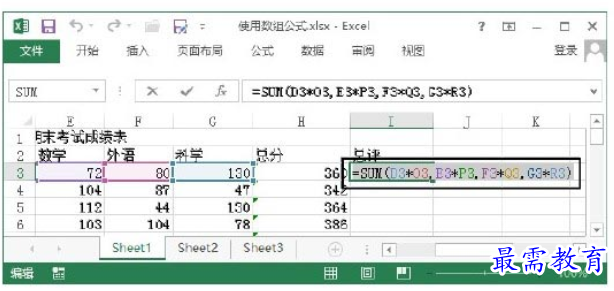
图2 添加公式

图3 创建数组公式获得单个结果




点击加载更多评论>>